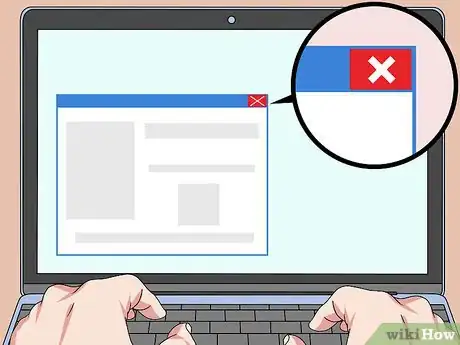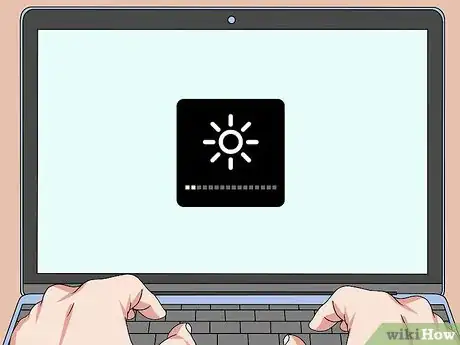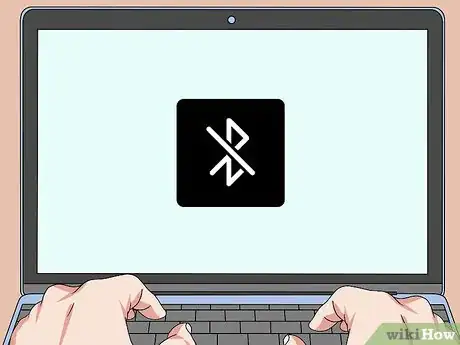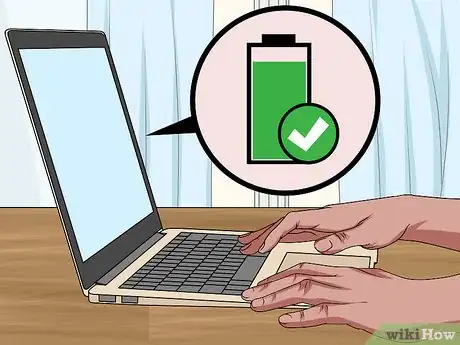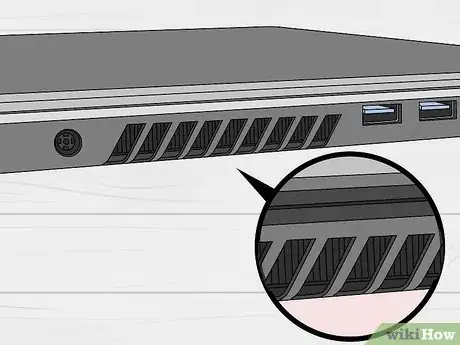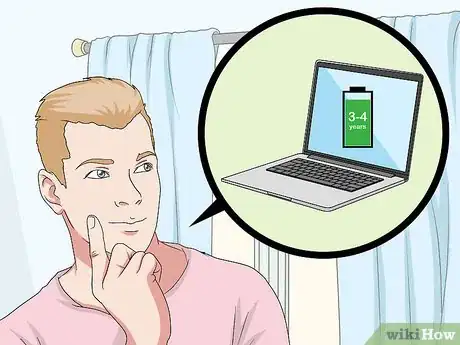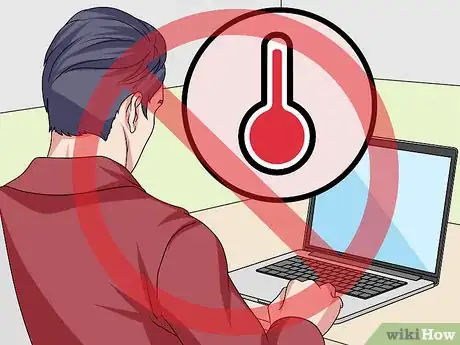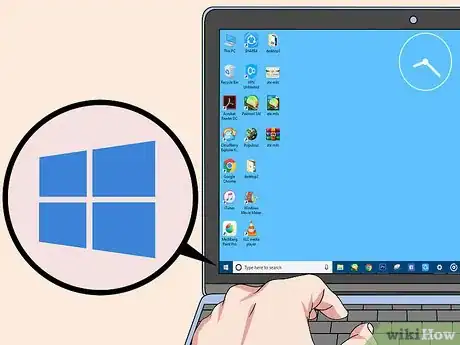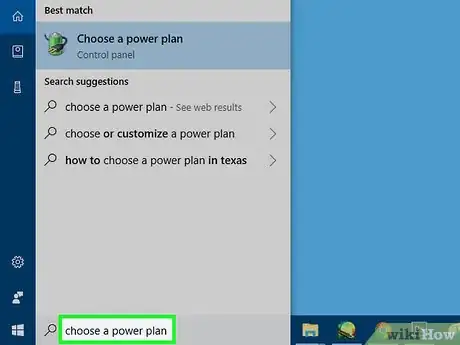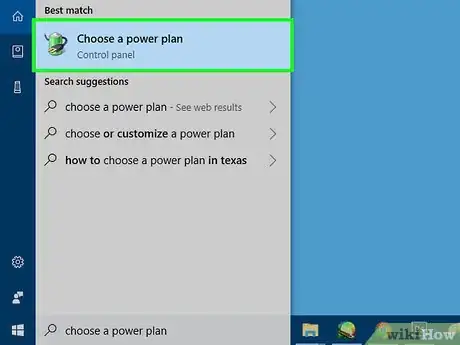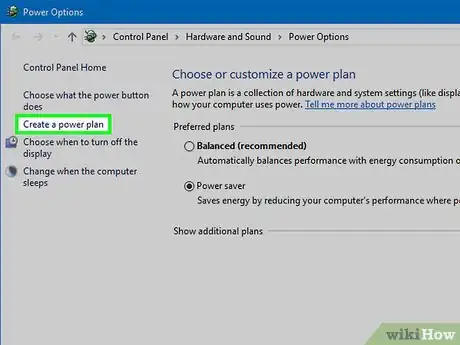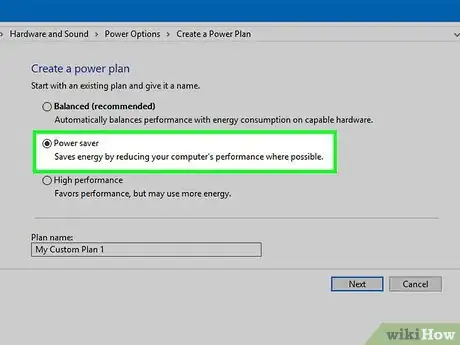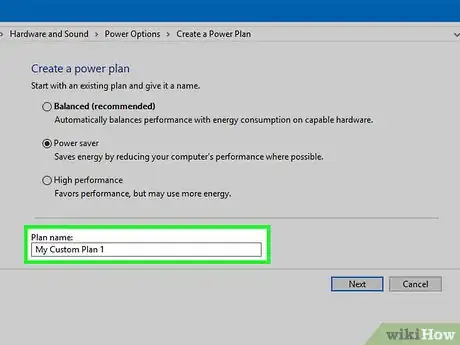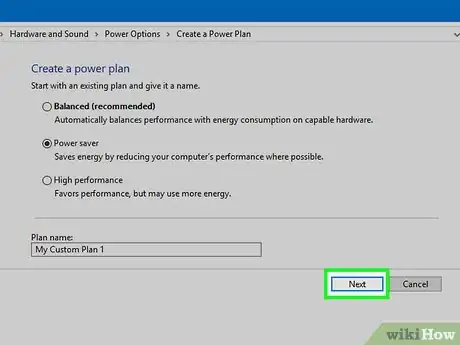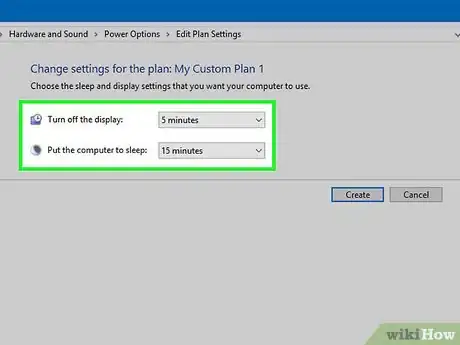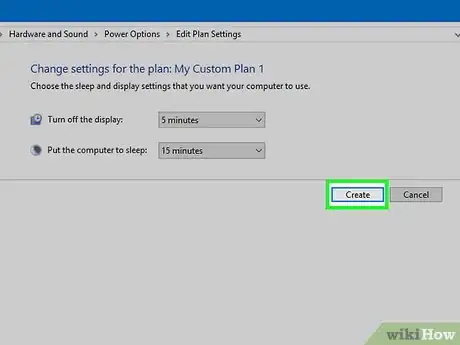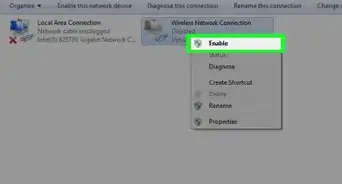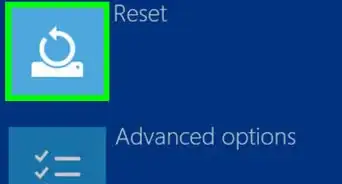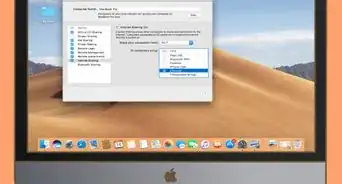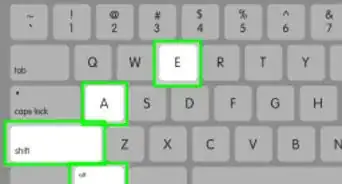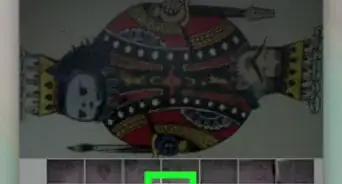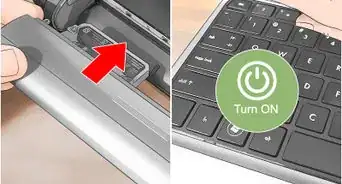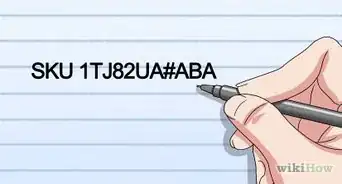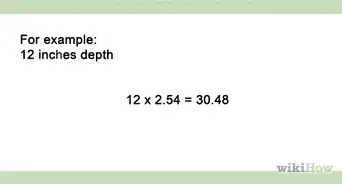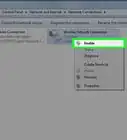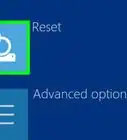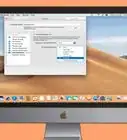Este artículo fue coescrito por Spike Baron. Spike Baron es el propietario de Spike’s Computer Repair. Con más de 25 años de experiencia en tecnología, su negocio se especializa en la reparación de computadoras de escritorio y MAC, venta de computadoras usadas, eliminación de virus, recuperación de datos, y actualizaciones de hardware y software. Tiene su certificación CompTIA A+ y es un experto en soluciones certificadas de Microsoft.
Este artículo ha sido visto 1213 veces.
Con este artículo de wikiHow aprenderás a evitar que la batería de una computadora portátil HP muera demasiado rápido, tanto a corto como a largo plazo.
Pasos
Método 1
Método 1 de 3:Maximizar la vida de la batería a corto plazo
-
1Mantén la portátil enchufada cuando no la utilices. Esto asegurará que la batería esté siempre completamente cargada cuando vuelvas a encender la computadora.
- Por ejemplo, puedes conectar la computadora a un cargador antes de irte a la cama.
-
2Cierra las aplicaciones innecesarias. Debes cerrar todos los programas que no estés usando activamente para reducir el número de aplicaciones que utilizan la energía de la batería.
- Asimismo, es conveniente evitar el uso de programas que consuman mucha batería, como los reproductores de video o los editores de fotos, en la medida de lo posible.
-
3Desenchufa cualquier accesorio innecesario. Elementos como las unidades de memoria USB, los CD, el ratón y otros periféricos harán que la batería se agote más rápido; retira estos elementos para aumentar un poco la duración de la batería.
-
4Baja el brillo de la pantalla de la computadora. Haz clic en el ícono cuadrado del "Centro de actividades" en la esquina inferior derecha de la pantalla (o pulsa ⊞ Win+A) y luego haz clic en el cuadro Brillo hasta que el brillo de la computadora baje al 50 % (o menos si lo prefieres).
- El brillo de la pantalla de la computadora es uno de los mayores contribuyentes al agotamiento de la batería, por lo que esto aumentará drásticamente la vida de la batería si estabas usando un brillo alto.
- Si la portátil utiliza un teclado luminoso, puedes desactivar esta función manteniendo pulsada la tecla Fn y tocando el ícono del teclado en la parte superior del teclado (en algunas computadoras puede que no necesites la tecla Fn).
-
5Apaga el Bluetooth. Al igual que el brillo de la pantalla, puedes hacerlo desde el "Centro de actividades" haciendo clic en el cuadro Bluetooth.
- Si esta casilla está gris y dice "desactivado" debajo, el Bluetooth ya está inhabilitado.
-
6Usa el "Ahorro de batería". Ahorro de batería es una función de Windows 10 que desactiva temporalmente cosas de alto rendimiento como las sombras y otros aspectos gráficos. Puedes habilitarlo haciendo clic en el ícono de la batería de la portátil en el extremo derecho de la barra de tareas y luego haciendo clic en Ahorro de batería en la ventana emergente.
- Para desactivar el ahorro de batería, simplemente debes hacer clic en el ícono de la batería de nuevo y luego hacer clic en Ahorro de batería.
-
7Mantén despejada la ventilación de la portátil. Las rejillas de ventilación de la portátil sirven para enfriar la computadora, evitando así que los ventiladores incorporados trabajen demasiado. Si las rejillas de ventilación se bloquean por el polvo o los objetos del escritorio, los ventiladores tendrán que trabajar mucho más y la duración de la batería de la computadora se verá afectada.
- Procura siempre usar la portátil en un espacio abierto y bien ventilado.
Anuncio
Método 2
Método 2 de 3:Maximizar la vida a largo plazo
-
1Comprende que la antigüedad cuenta. Aunque se puede prolongar la vida de una batería de iones de litio durante un tiempo, la mayoría de estas baterías no pasarán de los tres o cuatro años sin que se produzca un gran descenso en su vida útil a corto plazo.CONSEJO DE ESPECIALISTASpike Baron es el propietario de Spike’s Computer Repair. Con más de 25 años de experiencia en tecnología, su negocio se especializa en la reparación de computadoras de escritorio y MAC, venta de computadoras usadas, eliminación de virus, recuperación de datos, y actualizaciones de hardware y software. Tiene su certificación CompTIA A+ y es un experto en soluciones certificadas de Microsoft.Ingeniero de redes y asistente técnico

 Spike Baron
Spike Baron
Ingeniero de redes y asistente técnicoPuedes aumentar la vida útil de la batería dejando que la carga se agote. Dejar la computadora portátil enchufada todo el tiempo no suele ser la mejor opción. Desenchúfala de vez en cuando y deja que se agote la batería antes de recargarla.
-
2Evita usar la portátil en ambientes extremos. Las condiciones excesivamente calientes, frías o húmedas pueden dañar el interior de la computadora portátil, incluida la batería.
- Si notas que la computadora se sobrecalienta a menudo, limpia las rejillas de ventilación y úsala en un área con una buena circulación de aire.
-
3Guarda la batería de forma separada de la portátil. Incluso si apagas el equipo durante varios días o semanas, la vida de la batería disminuirá más rápido si no la retiras de la computadora portátil.
- Algunas portátiles HP, como las Pavilion de alta gama, no tienen baterías extraíbles; si este es tu caso, omite este paso.
-
4Mantén la batería almacenada a una temperatura ideal. HP recomienda mantener las baterías almacenadas entre 20 y 25 °C (68 y 77 °F). Esto evitará que se dañen por un exceso de calor o de frío.
- También es recomendable almacenar las baterías en un clima lo más seco posible.
-
5Procura mantener una carga del 70 %. Cuando guardes la batería por separado durante varios meses, asegúrate de que la batería tenga una carga del 70 % cuando la saques y pruébala cada tres meses más o menos.[1]Anuncio
Método 3
Método 3 de 3:Cambiar los ajustes de la batería
-
1Abre el "Inicio" . Haz clic en el logo de Windows en la esquina inferior izquierda de la pantalla.
- Puedes modificar la configuración de la batería para optimizar el rendimiento del equipo a fin de prolongar la duración de la misma, aunque al hacerlo, algunos programas se ejecutarán más lentamente de lo habitual.
-
2Escribe elegir un plan de energía en el buscador. Esto buscará la opción apropiada en el "Panel de control".
-
3Haz clic en Elegir un plan de energía. Está en la parte superior de la ventana de inicio. Al hacerlo se abrirá la ventana de Opciones de energía.
-
4Haz clic en Crear un plan de energía. Este enlace está en la parte superior izquierda de la ventana. Se abrirá una ventana nueva.
-
5Marca la casilla "Ahorro de energía". Es una de las opciones en el medio de la ventana.
-
6Introduce un nombre para el plan. En el cuadro de texto de la parte inferior de la ventana, borra el texto existente y escribe el nombre que prefieras para el plan.
-
7Haz clic en Siguiente. Se encuentra en la parte inferior de la ventana.
-
8Configura el plan para favorecer la vida útil de la batería. En la próxima ventana, haz lo siguiente:
- Cambia la opción "Apagar la pantalla" a 10 minutos.
- Cambia "Poner al equipo en estado de suspensión" a 15 minutos.
- Baja el brillo a un 50 % (o menos).
-
9Haz clic en Crear. Está en la parte inferior de la ventana. Esto creará el plan de energía y lo aplicará a la computadora.
- Puedes duplicar o triplicar la duración de la batería si antes utilizabas ajustes de energía de alto rendimiento en el equipo.
Anuncio
Consejos
- Ajustar el brillo de la pantalla es la forma más rápida de reducir el desgaste de la batería.
Advertencias
- Si la batería de la portátil tiene unos cuantos años, probablemente sea mejor reemplazarla que tratar de recuperarla.